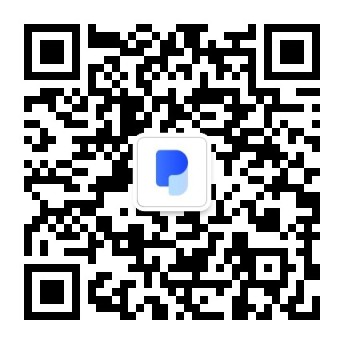iPhone 7怎么把游戏投屏到电脑上?会用这招就OK!
iPhone手机的更新换代也是蛮快的,现在都已经更新到iPhone 13了,相比之下,iPhone 7这个型号可以说是iPhone手机的“元老”了。不过,iPhone手机的功能普遍都是优于Android手机的,尽管是“元老”级别的iPhone 7,本身也是具有投屏功能的,最近也听说很多朋友们都想了解一下iPhone 7是怎么把游戏投屏到电脑上的,今天就来一起学习一下,会用这招就OK!

在电脑上搜索烁光投屏大师的官网:http://www.iworktool.com点击下载烁光投屏大师。(烁光投屏大师是一款能够兼容iOS和安卓系统的投屏软件,只需要在电脑上下载这款软件,就可以享受智能投屏带来的便捷体验啦,同时还可以保证手机画面以超清顺畅的方式完美的呈现在电脑上。)
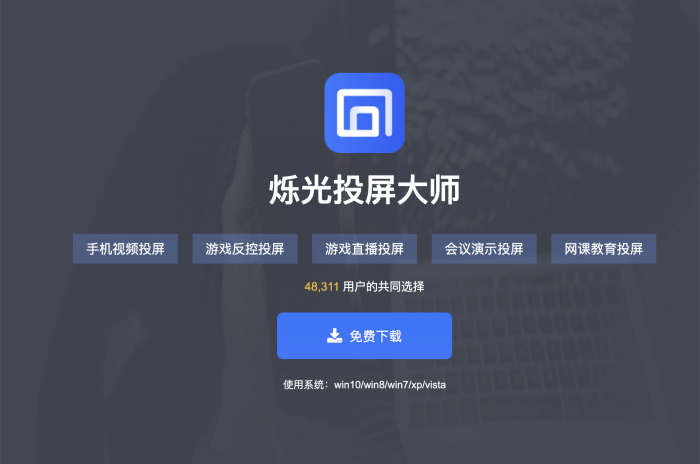
1、先将手机和电脑连接在同一个WIFI下,然后打开烁光投屏大师软件,点击苹果手机投屏。
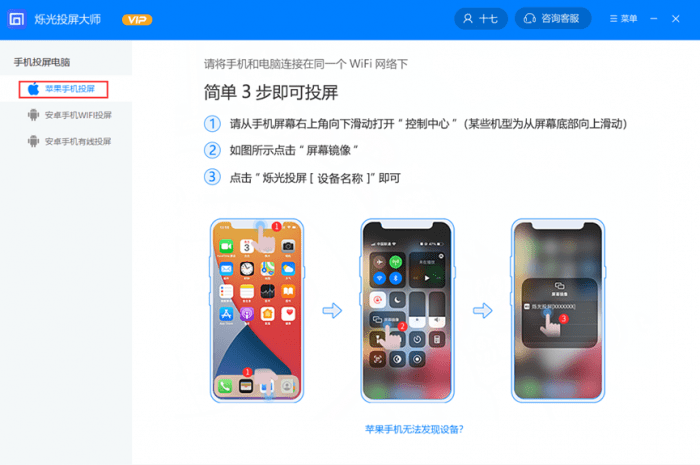
2、在手机里面找到控制中心(从右上角往下拉);
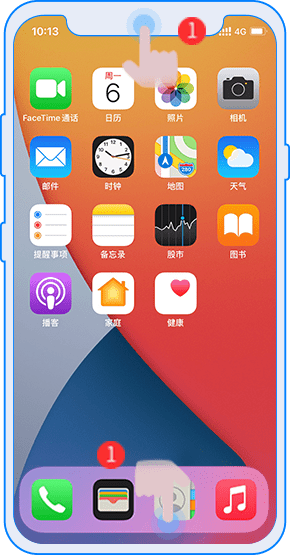
3、接着点击【屏幕镜像】;
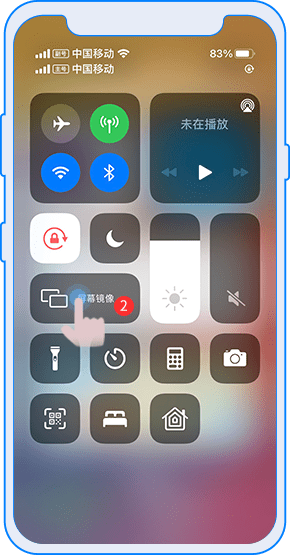
4、最后点击“烁光投屏”(设备的名称,不同的设备名称是不一样的,设备名称一般都在主页面的左下角,大家在选择的时候需要注意哦。)
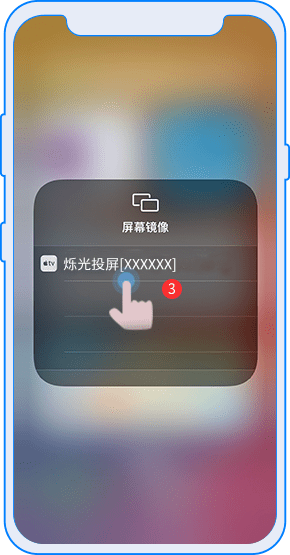
iPhone手机的投屏功能大同小异,不同型号的iPhone手机的投屏操作步骤也是差不多的,朋友们经常需要进行投屏的话可以多多了解一下烁光投屏大师这款软件,会对大家的投屏需求很有帮助哦。